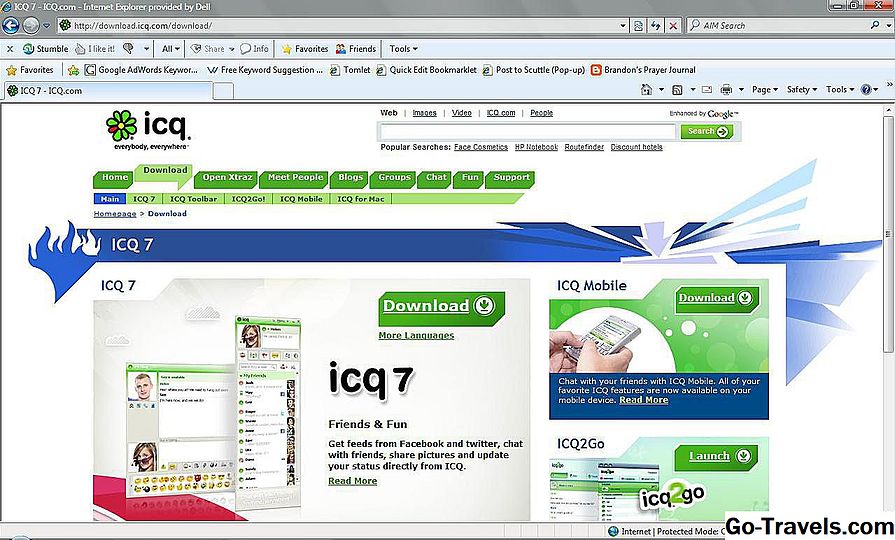قم بتنزيل الرسائل لنظام Mac من موقع Apple على الويب

عندما يتم إصدار Mac OS X Mountain Lion هذا الصيف ، لن يتم بعد الآن تضمين برنامج المراسلة الفورية المحلي لـ Mac iChat. استبدال iChat هو العلامة التجارية الجديدة لـ Mac ، والتي تسمح للمستخدمين بدمج حسابات AIM و Google Talk و Yahoo Messenger و Jabber في عميل IM واحد ، وإجراء مكالمات فيديو Facetime ، ومتابعة المحادثات على جهاز Mac الخاص بك مع تطبيق Messages المتاح على أجهزة iPad و iPhone و iPod Touch.
ولكن ، قبل أن تتمكن من البدء في الاستمتاع بجميع الرسائل ، يمكنك إما انتظار إصدار OS X 10.8 ، أو تنزيل الإصدار التجريبي من البرنامج إلى Mac OS OS Lion 10.7 الآن.
كيفية تنزيل رسائل لنظام التشغيل Mac بيتا
قبل أن تتمكن من بدء عملية التثبيت لعميل المراسلة الفورية ، يجب عليك أولاً التأكد من تحديث نظام التشغيل Mac الخاص بك إلى الإصدار OS X 10.7.3 قبل الاستمرار في استخدام هذه الإرشادات أو أنها لن تعمل. تعلم كيفية تحديث برنامج Mac OS الخاص بك من About.com Macs Guide Tom Nelson هنا: OS X Lion 10.7.3 متوفر الآن
بعد اكتمال العملية ، يمكنك متابعة اتباع الخطوات السهلة التالية:
- وجه متصفح الويب الخاص بك إلى موقع الرسائل لـ Mac Beta.
- انقر على الزر الأزرق "تنزيل الرسائل المجانية التجريبية."
- إذا طُلب منك ذلك ، فانقر على الزر "Keep" في أي تنبيهات أمان للمتصفح.
- حدد موقع الملف وافتحه ، بعنوان "MessagesBeta.dmg" ، باستخدام البحث إذا لزم الأمر للعثور على التنزيل على جهاز Mac.
رسائل لمتطلبات نظام Mac
تأكد من أن نظام التشغيل Mac يفي بالمتطلبات التالية قبل البدء ، أو لن تتمكن من استخدام هذا التطبيق في إصدار تجريبي:
- مساحة 70.3 ميغابايت متوفرة
- OS X Lion 10.7.3 أو أحدث
- واي فاي أو الوصول إلى الإنترنت السلكية
- حساب الرسائل أو حساب على AIM أو Google Talk أو Yahoo Messenger أو أي من مستخدمي IM Jabber
خطوات التنزيل ، تثبيت الرسائل لنظام التشغيل Mac
- الخطوة 1: تنزيل رسائل لنظام التشغيل Mac بيتا
- الخطوة 2: تثبيت الرسائل لنظام التشغيل Mac
- الخطوه 3: قبول اتفاقية الترخيص
- الخطوة 4: أكمل عملية التثبيت
- الخطوة 5: إعادة تشغيل جهاز Mac الخاص بك
- الخطوة 6: إضافة حسابات IM إلى الرسائل
التنقل عبر الرسائل لنظام التشغيل Mac المثبت

بمجرد تشغيل ملف الرسائل لنظام التشغيل Mac على جهاز Mac ، سترى أداة التثبيت ، كما هو موضح أعلاه. سيساعدك هذا البرنامج على تثبيت برنامج الرسائل لـ Mac Beta على جهاز الكمبيوتر الخاص بك ، ويرشدك خطوة بخطوة خلال العملية ويساعدك على الإعلان واختيار الخيارات عند توفرها. للانتقال إلى الخطوة التالية ، انقر فوق "متابعة".
بعد ذلك ، سترى شاشة "اقرأني". انقر فوق "التالي" للمتابعة بمجرد قراءة المعلومات المضمنة حول برنامج الرسائل لـ Mac Beta.
خطوات التنزيل ، تثبيت الرسائل لنظام التشغيل Mac
- الخطوة 1: تنزيل رسائل لنظام التشغيل Mac بيتا
- الخطوة 2: تثبيت الرسائل لنظام التشغيل Mac
- الخطوه 3: قبول اتفاقية الترخيص
- الخطوة 4: أكمل عملية التثبيت
- الخطوة 5: إعادة تشغيل جهاز Mac الخاص بك
- الخطوة 6: إضافة حسابات IM إلى الرسائل
قبول الرسائل لاتفاقية ترخيص برامج Mac

بعد ذلك ، ستظهر اتفاقية ترخيص برنامج الرسائل لـ Mac Beta. تحدد هذه الاتفاقيات بشكل عام حقوقك في استخدام ملفات البرامج التي تم تنزيلها ، وأي التزامات تشاركها أنت أو الشركة الأم ، وأبل في هذه الحالة ، ومعلومات الخصوصية وأكثر من ذلك. وأوصي دائمًا بقراءة هذه الاتفاقيات حتى تكون على علم بما ستحصل عليه مع هذا البرنامج وأي عميل مراسلة فوري آخر.
لحسن الحظ ، يتيح لك المثبت طباعة هذه السياسات وحفظها بالنقر فوق أحد هذه الأزرار وفقًا لذلك. انقر فوق "متابعة" للتقدم إلى الخطوة التالية من عملية التثبيت.
ستظهر لك نافذة حوار تطالبك بقبول شروط اتفاقية ترخيص البرنامج. انقر على زر "موافق" لتثبيت ، "غير موافق" للخروج من المثبت وتوقف التثبيت أو زر "قراءة الترخيص" لقراءة الاتفاقية.
خطوات التنزيل ، تثبيت الرسائل لنظام التشغيل Mac
- الخطوة 1: تنزيل رسائل لنظام التشغيل Mac بيتا
- الخطوة 2: تثبيت الرسائل لنظام التشغيل Mac
- الخطوه 3: قبول اتفاقية الترخيص
- الخطوة 4: أكمل عملية التثبيت
- الخطوة 5: إعادة تشغيل جهاز Mac الخاص بك
- الخطوة 6: إضافة حسابات IM إلى الرسائل
البدء في تثبيت الرسائل لنظام التشغيل Mac Beta

بعد ذلك ، ستطالبك أداة Messages for Mac Beta installer ببدء تثبيت البرنامج. يمكنك تغيير المجلد الذي سيحدث فيه التثبيت عن طريق النقر فوق الزر "تغيير موقع التثبيت …" في الزاوية اليمنى السفلى ، والانتقال إلى المجلد في Finder ، وتحديده من المثبت. خلاف ذلك ، انقر فوق "تثبيت" لإكمال التثبيت.
ستظهر نافذة حوار تخبرك بأن إعادة التشغيل ستكون ضرورية لإكمال التثبيت. إذا كانت لديك مستندات مهمة غير محفوظة أو عناصر أخرى مفتوحة في الوقت الحالي ، فاحفظها وأغلقها قبل النقر على الزر "متابعة التثبيت" باللون الأزرق للمتابعة. انقر على "إلغاء" للخروج من المثبت.
خطوات التنزيل ، تثبيت الرسائل لنظام التشغيل Mac
- الخطوة 1: تنزيل رسائل لنظام التشغيل Mac بيتا
- الخطوة 2: تثبيت الرسائل لنظام التشغيل Mac
- الخطوه 3: قبول اتفاقية الترخيص
- الخطوة 4: أكمل عملية التثبيت
- الخطوة 5: إعادة تشغيل جهاز Mac الخاص بك
- الخطوة 6: إضافة حسابات IM إلى الرسائل
اكتملت رسائل Mac Beta Installation

بعد ذلك ، ستقوم نافذة بإعلامك بأن تثبيت Messages لـ Mac Beta قد اكتمل.في هذه المرحلة ، يجب إعادة تشغيل الكمبيوتر لإكمال عملية التثبيت. قم بإغلاق أي مستندات أو فتحها أو فتح نوافذ متصفح الويب وما شابه ، ثم انقر فوق "إعادة التشغيل" للمتابعة.
خطوات التنزيل ، تثبيت الرسائل لنظام التشغيل Mac
- الخطوة 1: تنزيل رسائل لنظام التشغيل Mac بيتا
- الخطوة 2: تثبيت الرسائل لنظام التشغيل Mac
- الخطوه 3: قبول اتفاقية الترخيص
- الخطوة 4: أكمل عملية التثبيت
- الخطوة 5: إعادة تشغيل جهاز Mac الخاص بك
- الخطوة 6: إضافة حسابات IM إلى الرسائل